Audience - Quản lý khách hàng
Sales - Công cụ bán hàng
Marketing - Tiếp thị truyền thông
Landing Page?
Broadcast - Gửi chiến dịch Email, SMS, Messenger, Auto Call
Automation - Tự động theo hành vi khách hàng
Reports - Thống kê
Price - Nâng cấp gói dịch vụ
Settings - Cài đặt chung
API - Tích hợp với website của bạn
Funnel - Bán hàng tự động
Thanh toán
Q&A - Câu hỏi thường gặp
Sequence - Chuỗi email, sms nuôi dưỡng khách hàng tự động
Sequence là tính năng cho phép bạn gửi chuỗi email chăm sóc tới các nhóm khách hàng của mình theo thời gian đã được thiết lập. Các nhóm khách hàng này được phân biệt bằng tag khách hàng.
Để sử dụng chức năng Sequence, bạn làm theo hướng dẫn sau đây:
I. Tạo chuỗi sequence
1. Tạo tag khách hàng
Bạn vào mục menu Cài đặt -> tag -> Tạo tag
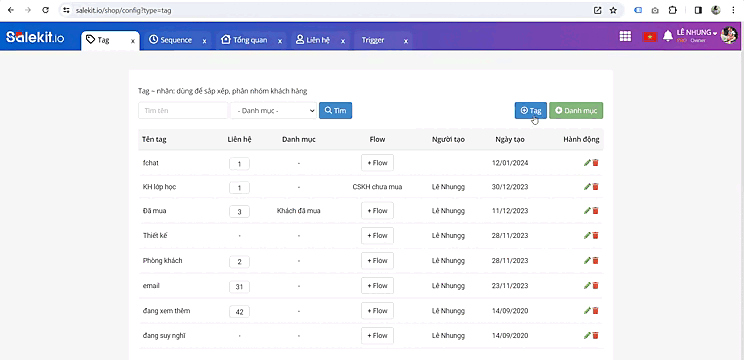
2. Tạo Sequence và lịch gửi
2.1. Tạo sequence theo tag khách hàng
Tại màn hình làm việc của Salekit.io, bạn click vào menu Tự động -> Sequence

Tạo sequence mới -> Chọn tag để thiết lập sequence -> Lưu
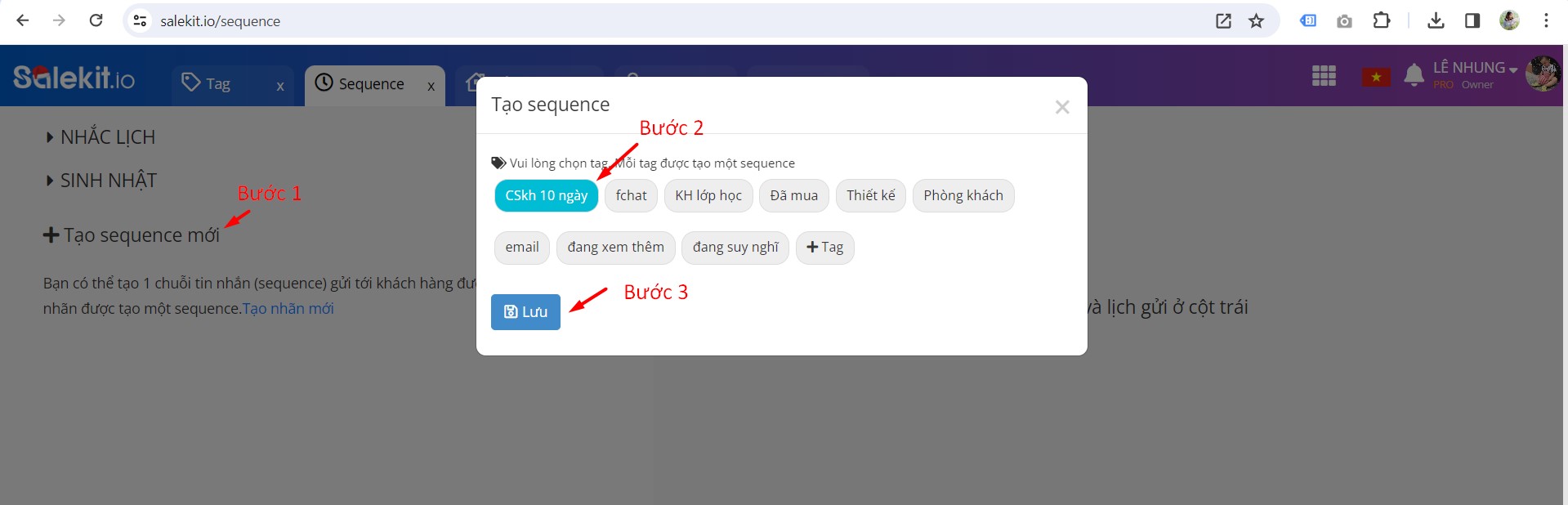
Lưu ý: Mỗi tag chỉ được tạo một sequence, trong sequence có thể có nhiều lịch gửi
2.2. Tạo lịch gửi cho sequence
Bạn bấm vào biểu tượng dấu (+) để thêm lịch gửi, click vào Gửi sau 1 ngày để cài đặt lịch gửi và click vào Chi tiết để cài đặt nội dung gửi.

Cài đặt lịch gửi
Thời gian gửi có thể sau n phút, n giờ, n ngày. Nếu gửi sau n ngày, bạn cài đặt thêm giờ gửi cụ thể. Bạn cũng có thể tùy chỉnh ngày làm việc của mình để chỉ gửi tin cho khách hàng vào những ngày làm việc, tránh làm phiền khách hàng vào ngày nghỉ. Lịch gửi sau n ngày được tính theo ngày làm việc (bỏ qua ngày nghỉ).
Tiếp theo, bạn cần thiết lập nội dung email gửi đến khách hàng bằng cách click vào mục Chi tiết > thêm nội dung gửi hoặc cài đặt khác >> Lưu.
- Gửi email
Mặc định trong mỗi lịch gửi hệ thống có tạo sẵn 1 đối tượng Gửi email, bạn nhập tiêu đề, nội dung email gửi.
Trong nội dung email, bạn có thể lấy các biến cá nhân hóa để gọi thông tin của khách hàng như Họ và tên - {full_name}, Tên - {name}, SĐT - {phone},....
>> Xem cách sử dụng các biến cá nhân hóa tại: Biến cá nhân hóa
Bạn có thể Bật/Tắt các email trong chuỗi sequence bằng cách sử dụng nút ON / OFF. Khi ở trạng thái OFF, email sẽ không được gửi đến khách hàng nữa.
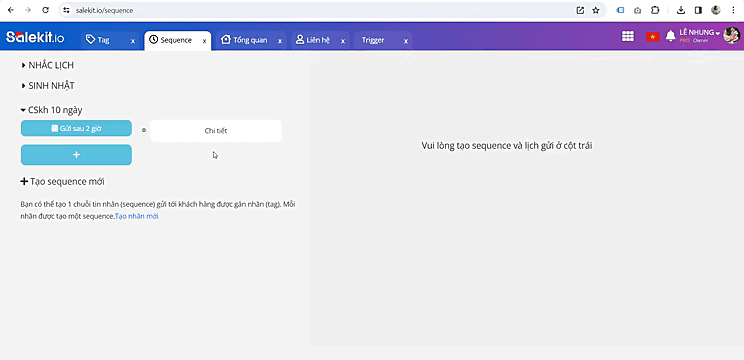
Cài đặt nội dung gửi
- Gửi SMS
Bạn chọn đối tượng Gửi SMS >> chọn mẫu tin nhắn >> Kiểm tra nội dung sms gửi khách >> Lưu.
>>> Xem thêm hướng dẫn: Kết nối và cài đặt gửi SMS brandname
- Gửi tin nhắn
Tạo bộ lọc và cài đặt gửi email hoặc SMS cho những khách hàng thỏa mãn điều kiện
Bạn thêm đối tượng Gửi tin nhắn trong nội dung lịch gửi >> điền các thông tin cài đặt:
- Điều kiện gửi tin: Bạn chọn biến >> dấu điều kiện >> giá trị nếu có.
- Chọn loại tin gửi (Email hoặc SMS) >> chọn mẫu >> Lưu.

- Kích hoạt Flow
Đưa khách vào flow để gửi email, zalo ZNS hoặc SMS brandname theo lịch
Bạn chọn Kích hoạt Flow >> chọn Flow >> Lưu.
>>> Xem thêm hướng dẫn: Tạo Flow

- Gắn/hủy tag
Bạn thêm đối tượng Gắn/hủy tag >> tích chọn Gắn tag hoặc Hủy tag >> chọn tag cần gắn hoặc hủy >> Lưu.

3. Gắn tag khách hàng
Sau khi đã thiết lập lịch gửi Sequence, bạn cần gắn tag khách hàng để kích hoạt Sequence hoạt động.
Có 3 các gắn tag mà bạn có thể sử dụng trong Salekit.io
3.1. Gắn tag thủ công trong chi tiết khách hàng
Để gắn tag thủ công 1 hoặc nhiều khách hàng, bạn click vào mục Liên hệ để thao tác.
- Gắn tag từng khách hàng:
Để gắn tag 1 khách hàng cụ thể, bạn click chọn khách hàng cần gắn tag > bấm vào tag cần gắn, khi tên tag đó hiện màu xanh là bạn đã gắn thành công
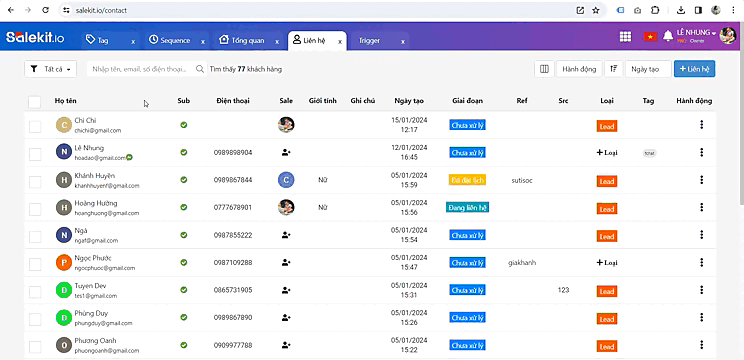
- Gắn tag hàng loạt khách hàng:
Để gắn tag hàng loạt các khách hàng trong 1 danh sách, bạn chọn danh sách cần gắn tag hàng loạt > click Gắn tag > Chọn tag cần gắn > Save để hoàn tất quá trình.
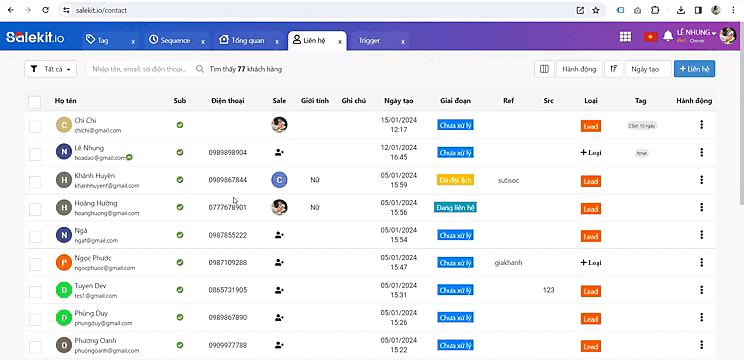
>> Xem cách tạo và quản lý danh sách khách hàng: Quản lý danh sách khách hàng
3.2. Gắn tag tự động trong form
Khi cài đặt form đăng ký thu lead, bạn có thể đặt đối tượng Gắn / Hủy tag để sau khi điền thông tin, khách hàng sẽ được tự động gắn tag và được đưa vào danh sách gửi trong sequence đã cài đặt.
>> Xem hướng dẫn các gắn/hủy tag tự động trong form: Gắn/hủy tag trong form
3.3. Gắn tag tự động trong landing page
Bạn chọn vào nút +Tag >> chọn tag vừa tạo ở bước 1 >> Save để lưu lại.
Khách hàng điền form trong landing page xong được tự động gắn tag và đưa vào sequence cùng tên.
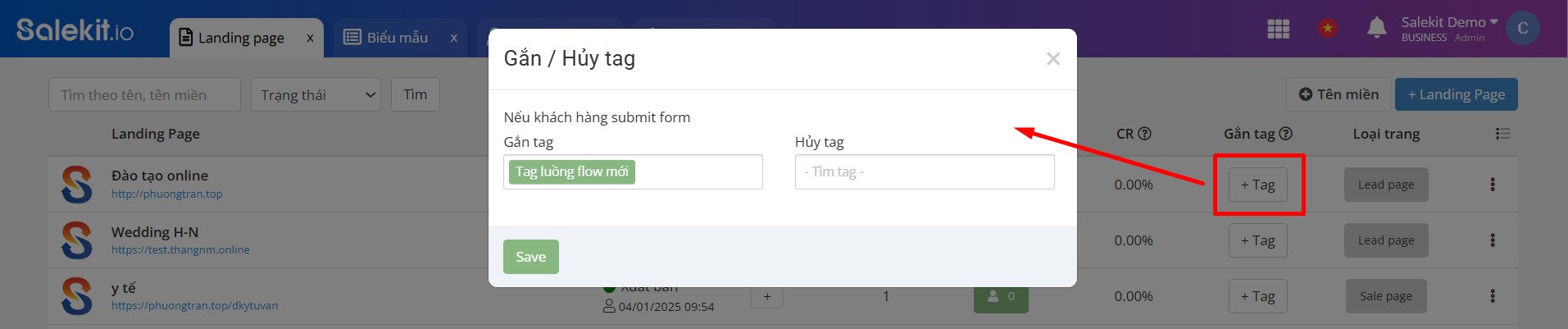
3.4. Gắn tag tự động trong trigger
Bạn cũng có thể gắn tag tự động khi khách hàng truy cập 1 đường link của website đã được cài đặt mã nhúng Salekit.io qua tính năng Trigger.
>> Xem cách thiết lập trigger tại: Trigger hành động
Sau khi được gắn tag, khách hàng sẽ được nhận chuỗi email chăm sóc theo các lịch gửi trong sequence đã được cài đặt trước.
II. Quản lý sequence
1. Xem thống kê sequence
Bạn có thể xem thống kê chi tiết sequence bằng cách click vào biểu tượng thống kê bên phải tên sequence cần theo dõi.
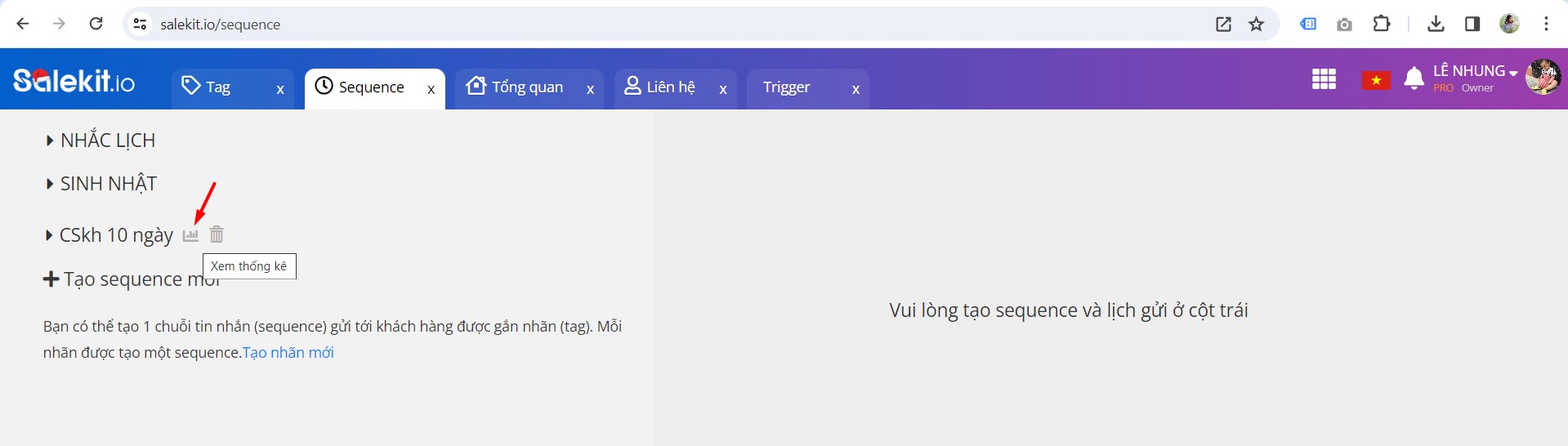
Tại đây, bạn sẽ xem được số lượng email đã gửi đi, số email đã mở, số lượt click vào link trong nội dung email (nếu có) và số lượng Goal đạt được.
>> Xem các tạo và đo lường Goal tại: Goal
- %Opens = Số lượng email mở / Số lượng email gửi
- %Clicks = Số lượng email click vào link / Số lượng email gửi
- %Goals = Số lượng email click vào 1 trong các link cài đặt trong Goal / số email gửi
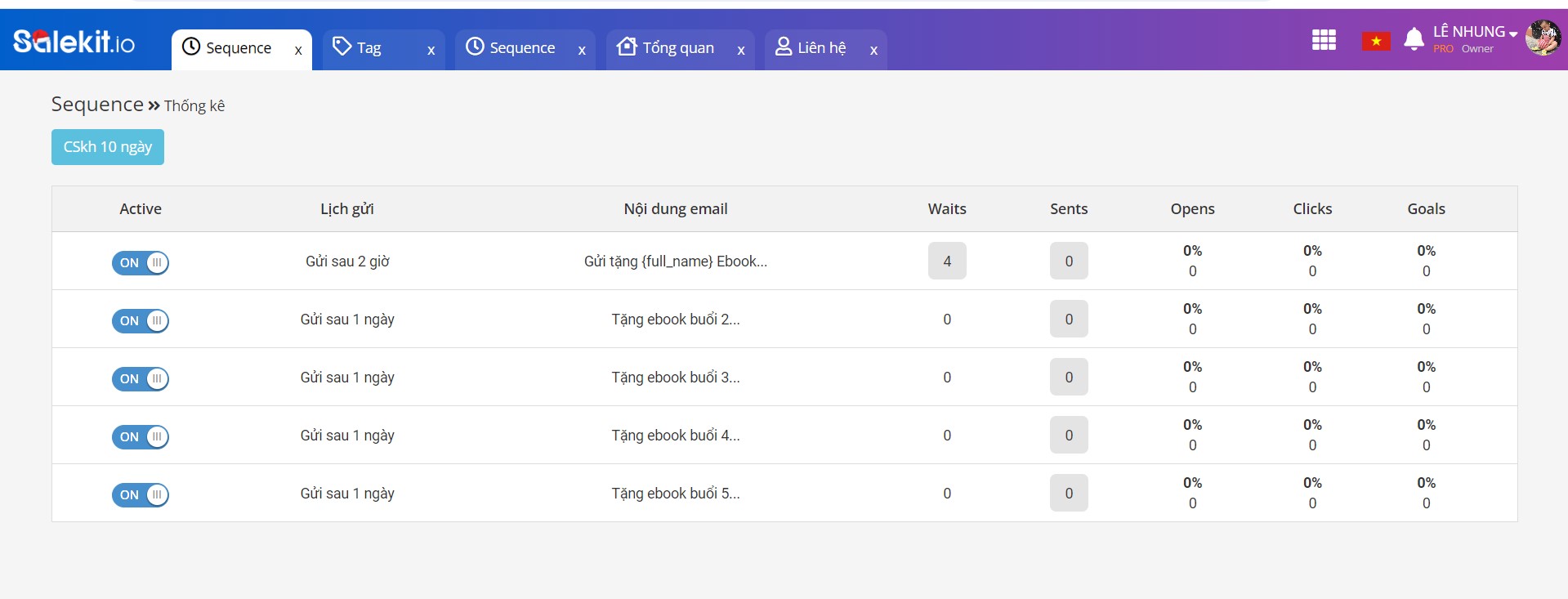
Bạn cũng có thể theo dõi được danh sách đang chờ gửi vào thời gian nào, và email nào đã nhận được email từ lịch
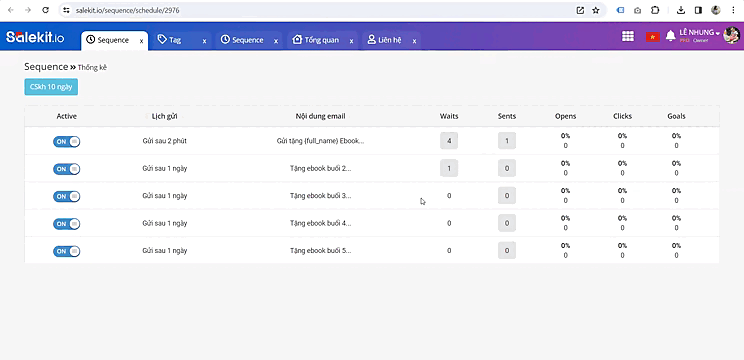
2. Sao chép sequence
Với tính năng này, bạn có thể tạo 1 sequence với lịch gửi và nội dung tương tự sequence đã có trong shop. Giúp tiết kiệm thời gian và công sức cài đặt sequence mới.
Bạn nhấn vào biểu tượng ![]() tại sequence bạn cần sao chép cài đặt >> dán link vừa copy được vào 1 tab mới của trình duyệt >> chọn tag >> chọn Sao chép nội dung và cài đặt.
tại sequence bạn cần sao chép cài đặt >> dán link vừa copy được vào 1 tab mới của trình duyệt >> chọn tag >> chọn Sao chép nội dung và cài đặt.

3. Xóa sequence, xóa lịch gửi sequence
Để xóa sequence, bạn click vào biểu tượng thùng rác ở phía bên phải tên sequence cần xóa. Sau khi xóa, toàn bộ các dữ liệu thống kê cũng sẽ bị xóa.
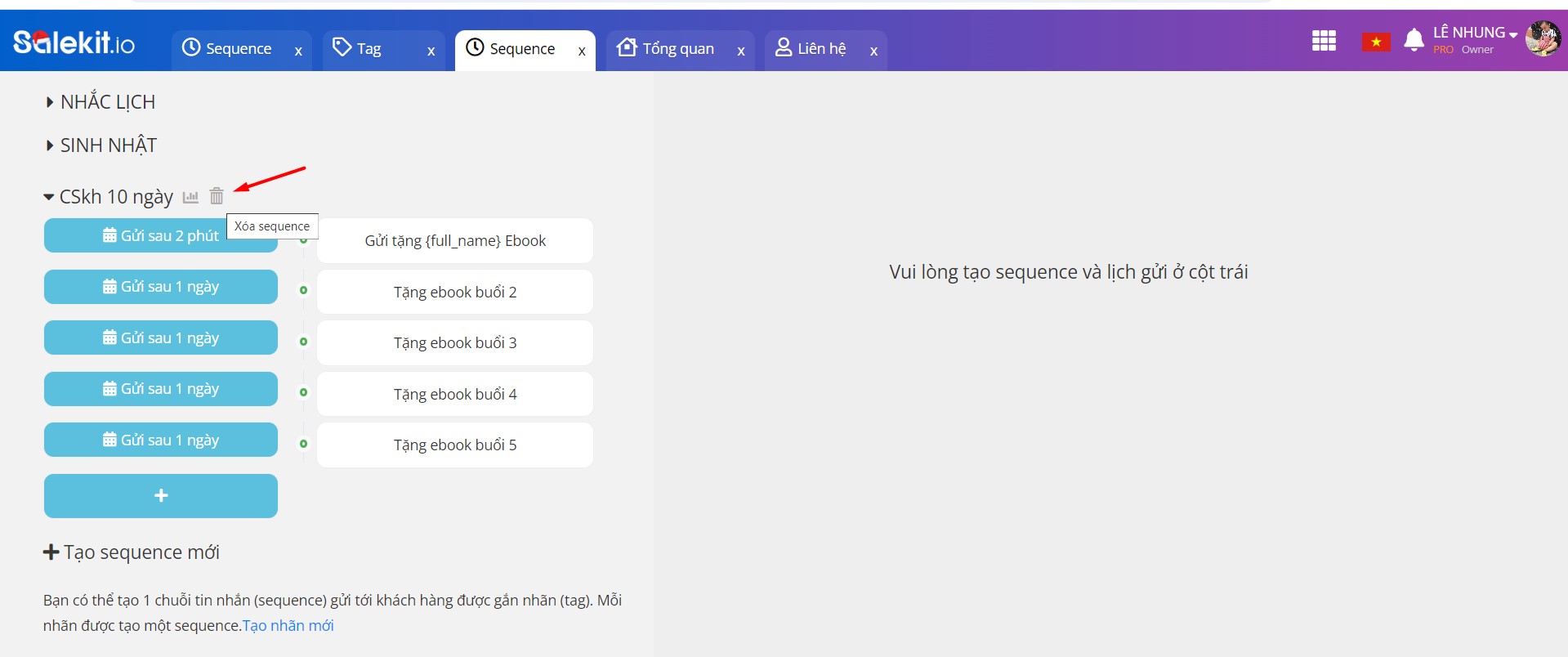 (Xóa sequence)
(Xóa sequence)
Để xóa lịch gửi trong sequence, bạn click vào lịch gửi cần xóa và bấm vào biểu tượng thùng rác ở phía bên phải lịch gửi. Sau khi xóa, toàn bộ các dữ liệu thống kê cho lịch gửi đó cũng sẽ bị xóa.
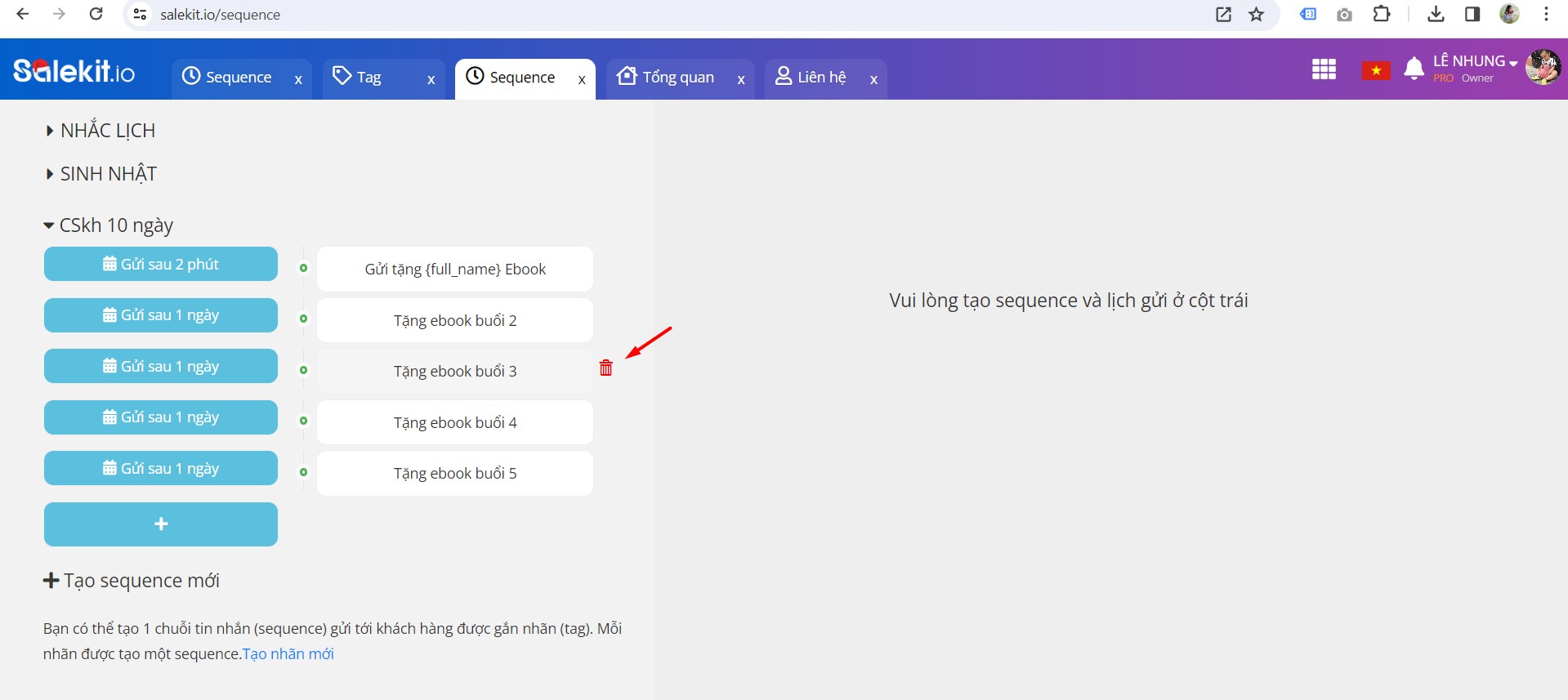
(Xóa lịch gửi sequence)
Ngoài ra ta có các sequence mặc định: Sinh Nhật, Nhắc lịch
Bạn thêm lịch gửi trong từng sequence tương tự hướng dẫn trên, trong đó:
- Sinh nhật: Cài đặt gửi tin theo lịch gửi với mốc thời gian là ngày sinh nhật khách hàng lưu trong biến {birthday}.
- Nhắc lịch: Cài đặt gửi tin theo lịch gửi với mốc thời gian là lịch hẹn gần nhất của khách.
>> Xem thêm hướng dẫn: Tạo lịch hẹn
Như vậy, với tính năng Sequence, bạn có thể dễ dàng chia nhóm khách hàng và gửi chuỗi email, sms nuôi dưỡng tự động để biến khách hàng từ lạ thành quen, từ quen thành thân thiết, từ thân thiết thành khách hàng trung thành.
Chúc bạn thành công!